Animação dos Stories do Instagram com CSS
Escrito por Hugo de Oliveira em 08/08/2025.
As animações de interação dos Stories do Instagram são icônicas. Desde que o Instagram passou a perna no Snapchat e implementou essa função, parece que quase todos os outros aplicativos seguiram a tendência. Talvez não seja uma boa ideia adicionar Stories no dashboard da firma, mas, se precisar, aqui vai um tutorial de como criar a animação de transição dos Stories do Instagram usando CSS.
Interaja com esse Codepen para ver como nosso projeto vai ficar no final. O que no final é um resultado bem simples, precisou de bastante investigação para chegar em uma solução menos complexa.
Neste tutorial vamos falar sobre:
- Variáveis no CSS;
transform,rotate()etranslate()para transformar elementos;- Renderizar elementos em 3D e ajustar a perspectiva com
transform-styleeperspective; - Performance de animações e transições CSS;
- Funções de timing e
cubic-bezier.
Adicionando o HTML e CSS iniciais
Vamos começar criando um novo Codepen, com esse HTML:
<div class="container">
<div class="screen" id="screen" tabindex="0" role="button">
<div class="stories">
<div class="cuboid">
<div class="face face--front"></div>
<div class="face face--right"></div>
</div>
</div>
</div>
</div>E então usar esse CSS:
body {
background: black;
}
.container {
width: 100%;
height: 100vh;
display: flex;
align-items: center;
justify-content: center;
}Nossa estrutura HTML é bastante simples. O .container centraliza os elementos, o .screen define os estilos da “tela”, .stories contém os elementos que iremos animar, .cuboid é uma forma geométrica 3D e face são faces do cuboide com fotos.
Neste tutorial não iremos criar uma animação responsiva, já que alguns cálculos ficariam muito mais complexos. Por isso, vamos definir duas variáveis de tamanho no CSS, --width e --height.
:root {
--width: 300px;
--height: 600px;
}Com essas variáveis, agora podemos estilizar .cuboid e .face:
.cuboid {
width: var(--width);
height: var(--height);
position: relative;
}
.face {
width: var(--width);
height: var(--height);
position: absolute;
top: 0;
left: 0;
border-radius: 16px;
}Cada .face também tem sua própria classe (.face--front, .face--right), que iremos estilizar separadamente. Vamos começar definindo as imagens de fundo (com fotos do nosso queridíssimo Willian Justen):
.face--front {
background: url("https://images.unsplash.com/photo-1562889858-6c5831947f72?ixlib=rb-1.2.1&ixid=MnwxMjA3fDB8MHxwaG90by1wYWdlfHx8fGVufDB8fHx8&auto=format&fit=crop&w=1567&q=80");
background-size: cover;
background-position: center;
}
.face--right {
background: url("https://images.unsplash.com/photo-1541447237128-f4cac6138fbe?ixid=MnwxMjA3fDB8MHxwaG90by1wYWdlfHx8fGVufDB8fHx8&ixlib=rb-1.2.1&auto=format&fit=crop&w=918&q=80");
background-size: cover;
background-position: center;
}Com esse HTML e estilos CSS, já temos toda a base para criar a animação dos Stories do Instagram. O projeto agora está assim:
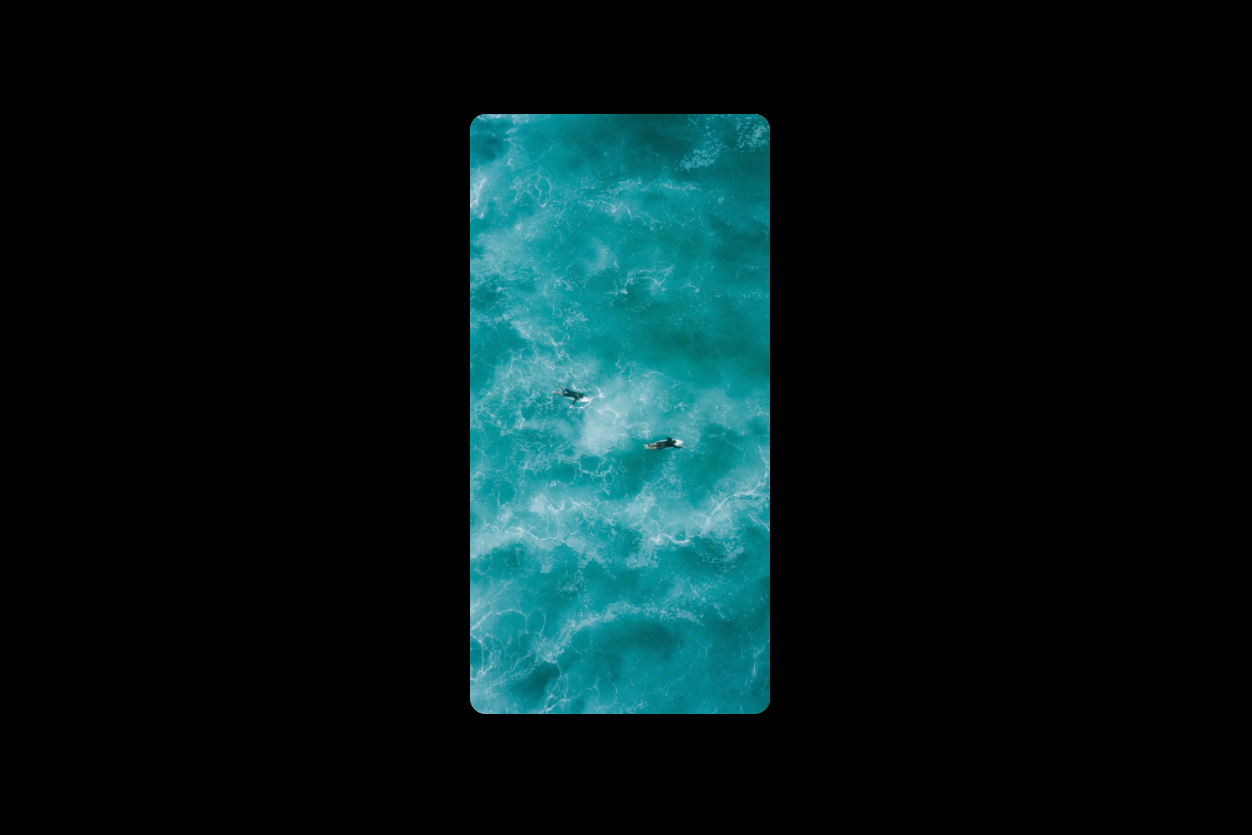
Criando as formas 3D dos elementos com transform
Com o que temos até aqui, não dá para fazer nossa animação. Precisamos criar o cuboide. Essa é a forma 3D que vamos girar durante a animação, para mostrar que você está indo de um Story para o outro.

Nós podemos usar a propriedade transform para manipular a posição de cada elemento em 3D. Dentro dela, podemos usar algumas funções de transformação, como translateZ e rotateY.
Por padrão, os elementos estão todos no mesmo plano. Isso quer dizer que eles serão renderizados em 2D, independentemente dos valores de transform. Para mudar isso, devemos usar transform-style: preserve-3d.
Para criar nosso cuboide, vamos levar cada uma das faces para sua posição no campo 3D. A posição inicial do elemento .cuboid e suas .face será o centro da nossa forma geométrica 3D.
Vamos começar aplicando uma transformação no elemento .screen para ser mais fácil de visualizar o que estamos construindo:
.screen {
transform: rotateY(-30deg) rotateX(-10deg);
transform-style: preserve-3d;
}Agora, vamos girar a .face--right em 90 graus no eixo vertical para que ela fique perpendicular à .face--front. Como rotateY(90deg) gira a partir do centro do elemento, .face--right acaba cortando a face frontal ao meio. Para movê-la para a lateral, usaremos transformZ().
.face--right {
transform: rotateY(90deg) translateZ(calc(var(--width) / 2));
transform-style: preserve-3d;
/* ... */
}A .face--front já está apontando para o lado correto, mas precisamos levá-la para sua posição no eixo Z.
.face--front {
transform: translateZ(calc(var(--width) / 2));
transform-style: preserve-3d;
/* ... */
}Nossos elementos agora estão na posição correta, mas falta um pouco de perspectiva para que .cuboid pareça um elemento 3D de verdade. Com CSS podemos usar a propriedade perspective para definir a distância da perspectiva.
.screen {
perspective: 1600px;
/* ... */
}A diferença é notável!
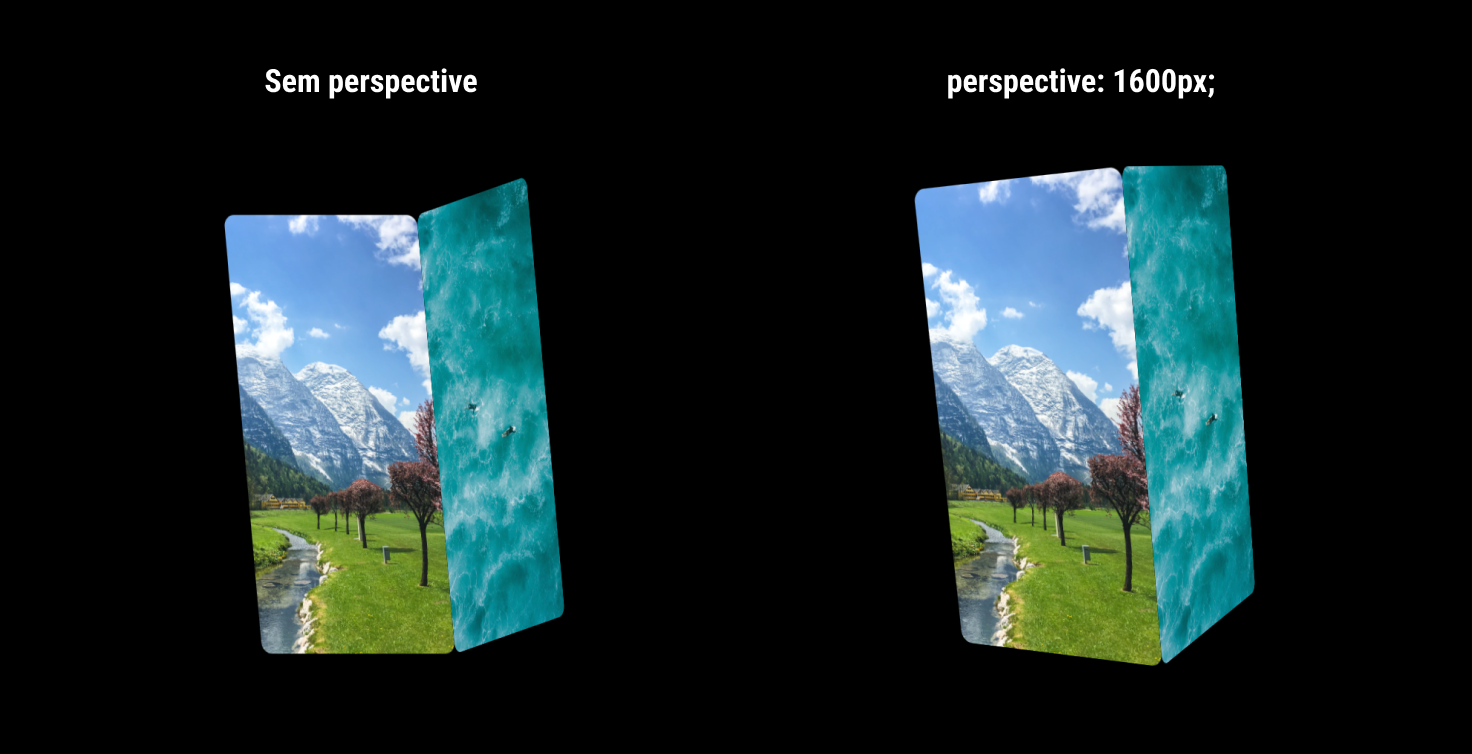
Nesse tutorial, vamos trabalhar apenas com estas duas faces, mas você já pôde começar a entender como completaríamos todas as 6 faces do cuboide.
Animando nossos Stories
Nosso tutorial é sobre usar CSS para criar uma animação, mas vamos precisar de JavaScript para definir a interação do usuário com os Stories.
Cada vez que clicamos nos Stories, queremos mostrar o outro lado do cuboide. O código JavaScript abaixo vai adicionar a classe screen--showing-right ou screen--showing-front no elemento .screen cada vez que clicarmos nele.
var screen = document.getElementById("screen");
screen.addEventListener("click", function () {
if (screen.classList.contains("screen--showing-right")) {
screen.classList.add("screen--showing-front");
screen.classList.remove("screen--showing-right");
} else {
screen.classList.add("screen--showing-right");
screen.classList.remove("screen--showing-front");
}
});Com esse código, já podemos voltar para o CSS.
Podemos definir a rotação do .cuboid com essas novas classes. Quando .screen--showing-right estiver presente, giraremos o elemento para mostrar a .face--right. Quando .screen--showing-front estiver presente, voltaremos a mostrar a .face--front. Para isso, só precisamos de rotateY().
Para animar a transição entre rotações diferentes, basta adicionar um transition.
.cuboid {
transform: rotateY(0deg);
transform-style: preserve-3d;
transition: transform 0.4s;
/* ... */
}
.screen--showing-front .cuboid {
transform: rotateY(0deg);
}
.screen--showing-right .cuboid {
transform: rotateY(-90deg);
}Agora, quando clicamos nos Stories eles devem girar. Vamos comentar nossa transformação em .screen para ver tudo de frente:
.screen {
perspective: 1600px;
/* transform: rotateY(-30deg) rotateX(-10deg); */
transform-style: preserve-3d;
}Dá uma olhada no que construimos até agora (link do Codepen):
Ajustando a animação em “tela cheia”
Se o elemento .screen realmente fosse a tela de um celular, nada que estivesse além das suas bordas apareceria. Para simular isso, vamos adicionar overflow: hidden.
.screen {
perspective: 1600px;
overflow: hidden;
}Nosso .cuboid agora está cortado, já que ocupa mais do que o espaço da tela. Isso acontece porque o centro dele está no mesmo plano Z que .screen, mas suas faces estão além.
Para resolver isso, vamos empurrar todo o .stories para trás, usando um translateZ() negativo na mesma proporção que o translateZ() da .face--front.
.stories {
transform: translateZ(calc(var(--width) / 2 * -1));
transform-style: preserve-3d;
}Estamos cada vez mais perto da versão final dessa animação, mas ainda temos um problema. O nosso .cuboid está sendo cortado. Para visualizar esse problema, vamos adicionar um código de depuração:
.screen {
perspective: 1600px;
/* overflow: hidden; */
transform: rotateX(-40deg);
transform-style: preserve-3d;
position: relative;
}
.screen:before {
content: "";
display: block;
width: var(--width);
height: var(--height);
position: absolute;
top: 0;
left: 0;
transform: translateZ(1px);
transform-style: preserve-3d;
background: repeating-linear-gradient(
45deg,
#805ad544,
#805ad544 10px,
#805ad5bb 10px,
#805ad5bb 20px
);
}Agora quando clicamos em .screen, nosso .cuboid gira e podemos ver que ele corta o plano Z de .screen.
Usando a ferramenta de Animation do Chrome DevTools, podemos também diminuir a velocidade da animação para 10%.
Isso acontece porque o elemento .cuboid gira em torno do seu eixo Y central.
A distância do centro de .cuboid para o centro de .face--front é a mesma distância que movemos .stories no eixo Z, o que fez com que .face--front ficasse alinhada com .screen (destacado em roxo no Codepen de depuração acima).
Já a distância do centro .cuboid para a lateral de .face--front é maior. Enquanto giramos o cuboide, uma parte dele ultrapassa .screen e desaparece quando usamos overflow: hidden.
Para resolver esse problema, precisamos aumentar a distância de .cuboid para .screen no eixo Z durante a transição.
Sua cabeça já deve estar um pouco cheia, tentando entender tudo isso, então vou tentar simplificar. A distância do centro do cuboide para uma de uma de suas arestas verticais é 140,7% maior do que a distância para o centro de uma de suas faces verticais.
Isso significa que precisamos nos distanciar 40,7% a mais o .stories de .screen no meio da transição e voltar para a distância original no final.
Como transições no CSS não aceitam valores intermediários, precisaremos usar animation. Nesta animação, começaremos na distância que .stories já estava de .screen, aumentando para um valor 40,7% maior no meio da animação e terminando na distância que começamos.
@keyframes translate-z-1 {
to,
from {
transform: translateZ(calc(var(--width) / 2 * -1));
}
50% {
transform: translateZ(calc(var(--width) / 2 * -1.407));
}
}
@keyframes translate-z-2 {
to,
from {
transform: translateZ(calc(var(--width) / 2 * -1));
}
50% {
transform: translateZ(calc(var(--width) / 2 * -1.407));
}
}Não existe uma forma de recomeçar uma animação CSS no clique sem escrever mais JavaScript, então precisamos mudar entre duas similares conforme mudamos as classes de .screen.
Com essas animações no nosso CSS, basta usar animation em .stories:
.screen--showing-front .stories {
animation: translate-z-1 0.4s;
}
.screen--showing-right .stories {
animation: translate-z-2 0.4s;
}Quase lá.
Agora, .cuboid atravessa menos .screen, mas ainda atravessa. Além disso, no final da animação .cuboid parece se afastar mais do que deveria da tela.

Lá vamos nós de novo para a trigonometria. Por padrão, os valores das propriedades durante a animação mudam de acordo com o que chamamos de função de timing. Com uma função de timing podemos alterar a mudança para ser linear, suave, abrupta ou seguir curvas de diferentes funções matemáticas.
Se não definirmos a animation-timing-function, ela será ease. Além das funções pré-definidas (ease, ease-in-out, steps()), podemos usar cubic-bezier() para definir a curva dos valores.
Fique a vontade para explorar cubic-bezier() no MDN e entender como funciona.
A distância que precisamos nos afastar de .screen muda no ritmo de uma curva de função de seno. Lembra de seno? Bom, deve ser suficiente para você saber que podemos expressar essa curva com cubic-bezier(0.37, 0, 0.63, 1) (retirado de easings.net).
Então, vamos adicionar essa função de timing em todas as nossas animações e transições:
.screen--showing-front .stories {
animation: translate-z-1 0.4s cubic-bezier(0.37, 0, 0.63, 1);
}
.screen--showing-right .stories {
animation: translate-z-2 0.4s cubic-bezier(0.37, 0, 0.63, 1);
}
.cuboid {
transform: rotateY(0deg);
transform-style: preserve-3d;
transition: transform 0.4s cubic-bezier(0.37, 0, 0.63, 1);
width: var(--width);
height: var(--height);
position: relative;
}Essa foi a última lição de trigonometria deste post.
Dá uma olhada no que construimos até agora, neste Codepen:
Toques finais para uma animação de Stories perfeita
A nossa animação agora está praticamente perfeita. Vamos remover o código de .stories:before e simplificar os estilos de .screen:
.screen {
perspective: 1600px;
overflow: hidden;
}O toque que precisamos é escurecer as .face que não estarão mais de frente durante a transição. Faremos isso com opacity.
.face {
/* ... */
transition: opacity 0.4s;
}
.screen--showing-right .face--front {
opacity: 0.5;
}
.screen--showing-front .face--right {
opacity: 0.5;
}Para finalizar, vamos esconder a parte de tras das .face durante a transição
.face {
/* ... */
backface-visibility: hidden;
}Pronto! Nossa animação está completa.
Animação Stories completa e o que aprendemos até aqui
Sem mais delongas, aqui está o Codepen com a animação completa do Stories do Instagram feita quase só com CSS.
Para chegar até aqui, precisamos aprender sobre:
- Eixos de transformação do
translate()erotate(); - Elementos em 3D com
transform-style: preserve-3deperspective; - Animações e transições;
- Funções de Timing;
backface-visibility.
Com esse conhecimento, podemos usar um pouco de JavaScript para transformar esse protótipo em um componente real em uma webapp, ou ir mais além e criar novas interações em 3D em nossos projetos.
Como animamos apenas transform e opacity, essas animações rodam muito bem em quase todos os dispositivos.
Se você quiser continuar aprendendo sobre animações, recomendo outros dois posts aqui do Triângulo:
- Criando animações perfeitas com CSS animation e transition
- Analisando a Performance de Animações CSS com o DevTools
Bons estudos.
